Dell OptiPlex 3050 User Manual [ko]
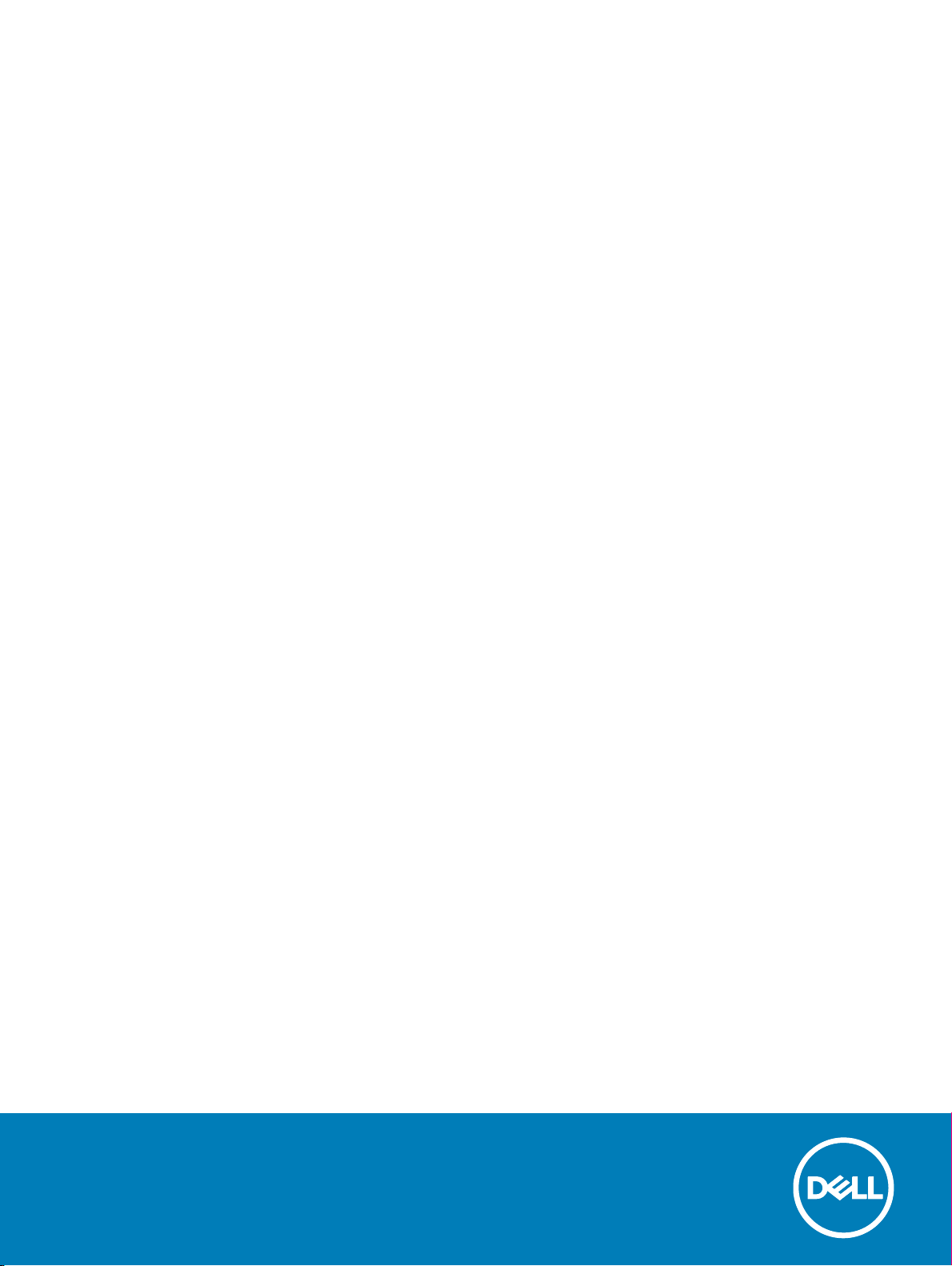
OptiPlex 3050 Micro
소유자 설명서
규정 모델: D10U
규정 유형: D10U002
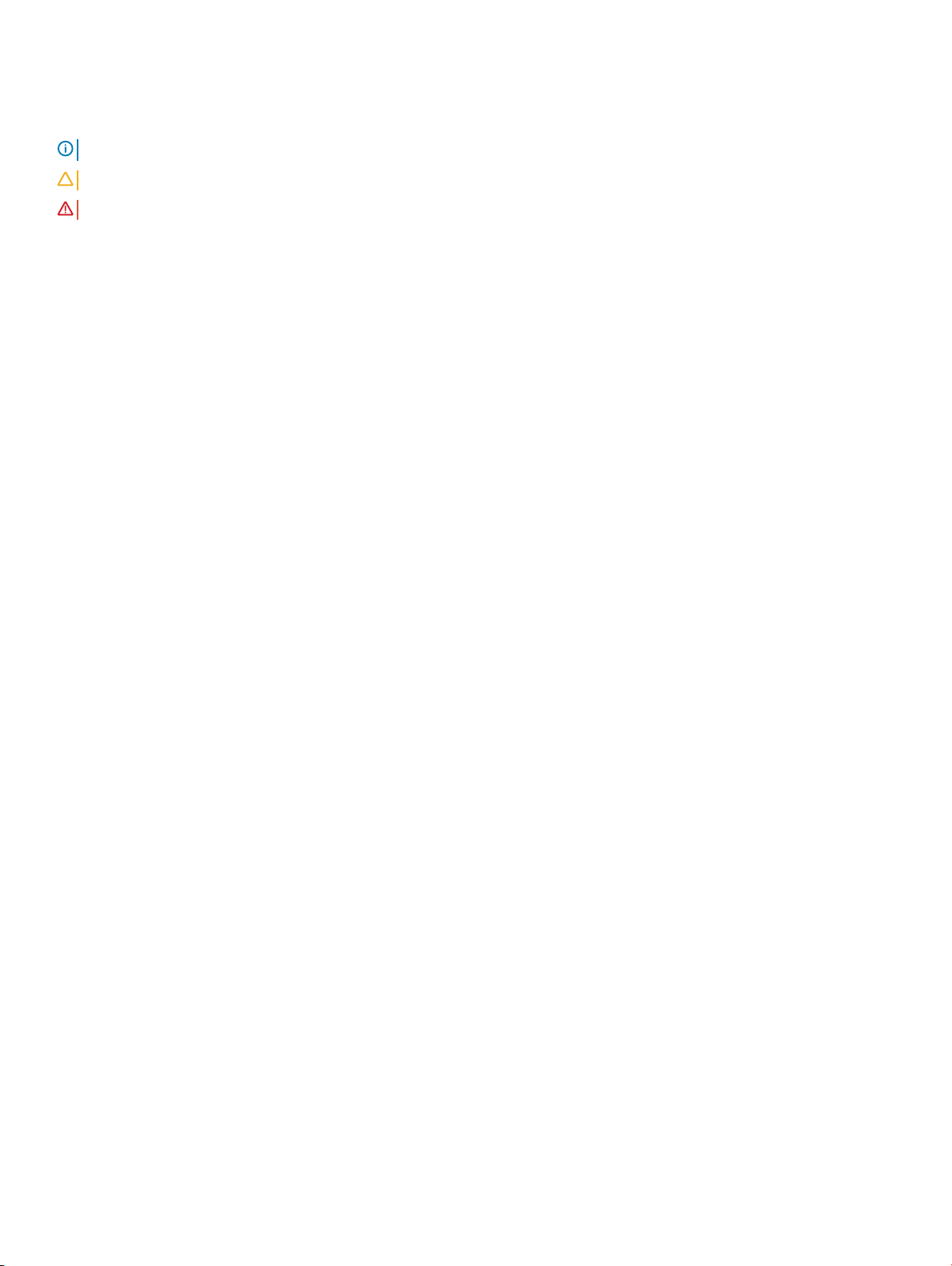
참고, 주의 및 경고
노트: "참고"는 제품을 보다 효율적으로 사용하는 데 도움이 되는 중요 정보를 제공합니다.
주의: "주의"는 하드웨어 손상이나 데이터 손실의 가능성을 설명하며, 이러한 문제를 방지할 수 있는 방법을 알려줍니다.
경고: "경고"는 재산상의 피해나 심각한 부상 또는 사망을 유발할 수 있는 위험이 있음을 알려줍니다.
© 2017 Dell Inc. 또는 자회사. 저작권 본사 소유. Dell, EMC 및 기타 상표는 Dell Inc. 또는 자회사의 상표입니다. 기타 상표는 각 소유자의 상표일 수 있습
니다
.
2017 - 02
개정 A00
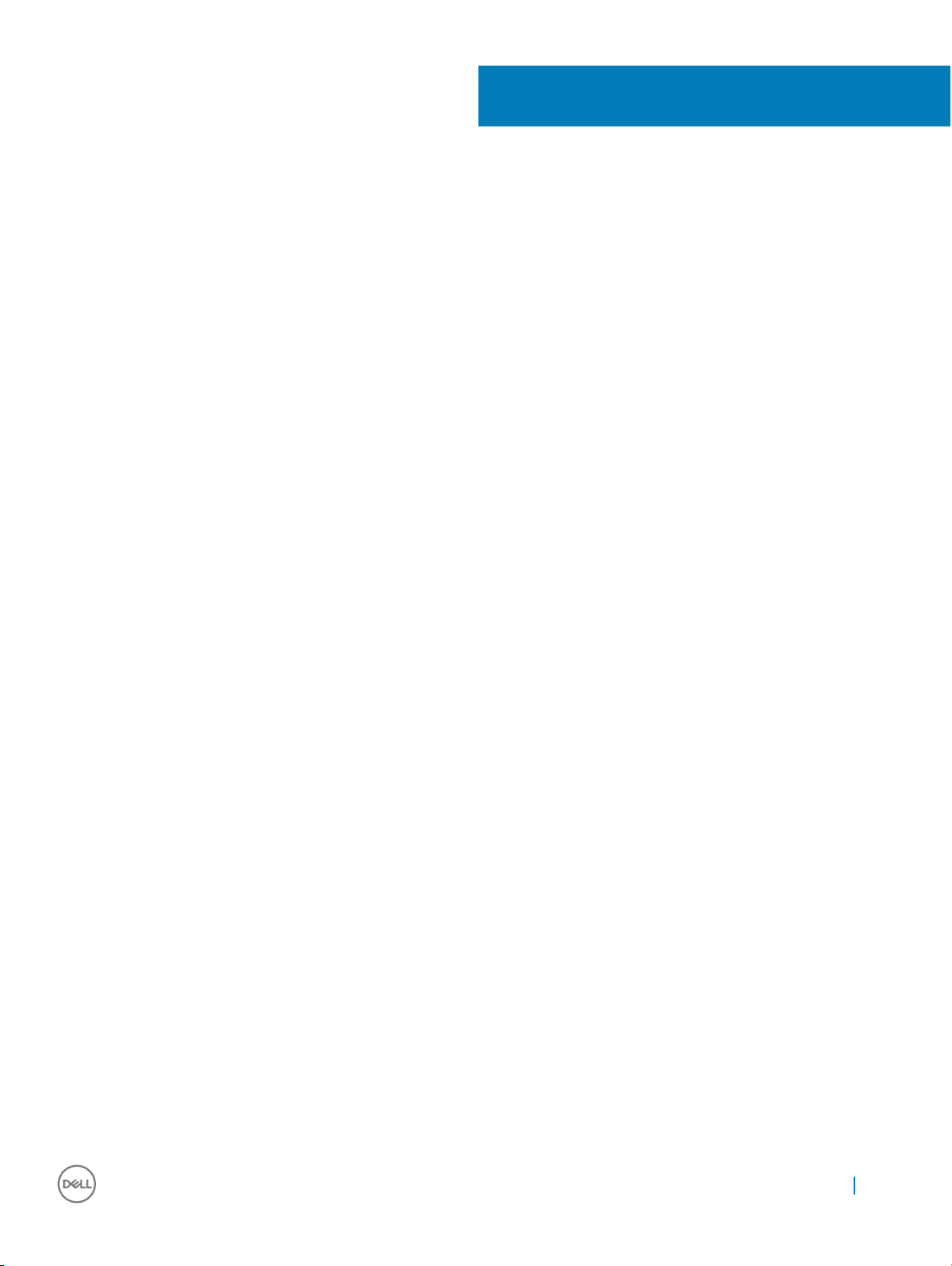
목차
1 컴퓨터에서 작업하기......................................................................................................................................6
안전 지침............................................................................................................................................................................6
컴퓨터 내부 작업을 시작하기 전에............................................................................................................................... 6
컴퓨터 끄기........................................................................................................................................................................6
컴퓨터 끄기 - Windows 10......................................................................................................................................... 7
컴퓨터 끄기 - Windows 7........................................................................................................................................... 7
컴퓨터 내부 작업을 마친 후에........................................................................................................................................7
2 구성요소 분리 및 설치................................................................................................................................... 8
권장 도구............................................................................................................................................................................8
안테나................................................................................................................................................................................. 8
안테나 분리..................................................................................................................................................................8
안테나 설치..................................................................................................................................................................9
덮개..................................................................................................................................................................................... 9
덮개 분리......................................................................................................................................................................9
덮개 설치.................................................................................................................................................................... 10
코인 셀 배터리................................................................................................................................................................. 10
코인 셀 배터리 분리..................................................................................................................................................10
코인 셀 배터리 설치.................................................................................................................................................. 11
보관 시............................................................................................................................................................................... 11
2.5인치 드라이브 조립품 분리.................................................................................................................................11
드라이브 브래킷에서 2.5인치 드라이브 분리......................................................................................................12
드라이브 브래킷에 드라이브 설치.........................................................................................................................12
2.5인치 드라이브 조립품 설치................................................................................................................................13
WLAN 카드....................................................................................................................................................................... 13
WLAN 카드 제거........................................................................................................................................................ 13
WLAN 카드 장착........................................................................................................................................................ 14
M.2 PCIe SSD .................................................................................................................................................................. 14
M.2 PCIe SSD 분리 ...................................................................................................................................................14
M.2 PCIe SSD 설치 ...................................................................................................................................................15
시스템 팬.......................................................................................................................................................................... 15
시스템 팬 분리........................................................................................................................................................... 15
시스템 팬 장착........................................................................................................................................................... 17
스피커................................................................................................................................................................................17
스피커 분리.................................................................................................................................................................17
스피커 설치................................................................................................................................................................ 18
메모리 모듈...................................................................................................................................................................... 18
메모리 모듈 분리.......................................................................................................................................................18
메모리 모듈 설치.......................................................................................................................................................19
방열판................................................................................................................................................................................19
방열판 분리................................................................................................................................................................ 19
방열판 장착................................................................................................................................................................20
프로세서...........................................................................................................................................................................20
목차 3
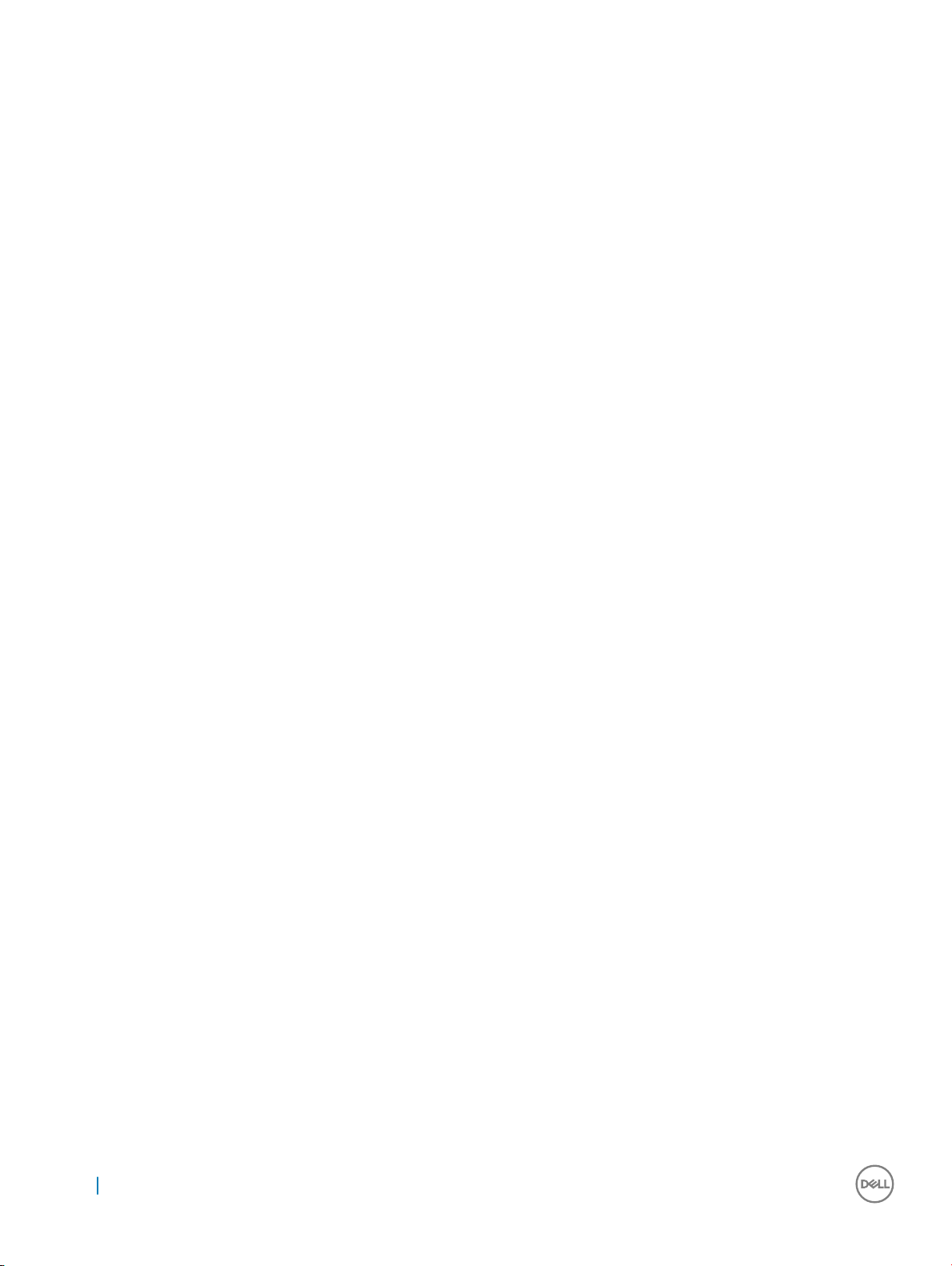
프로세서 분리........................................................................................................................................................... 20
프로세서 설치............................................................................................................................................................ 21
시스템 보드......................................................................................................................................................................22
시스템 보드 분리...................................................................................................................................................... 22
시스템 보드 설치...................................................................................................................................................... 23
시스템 보드 레이아웃..............................................................................................................................................24
3 기술 및 구성 요소........................................................................................................................................ 25
프로세서...........................................................................................................................................................................25
작업 관리자에서 프로세서 사용량 확인.................................................................................................................... 25
칩셋................................................................................................................................................................................... 25
Intel HD 그래픽 ...............................................................................................................................................................25
디스플레이 옵션............................................................................................................................................................. 25
Win 10에서 디스플레이 어댑터 식별.....................................................................................................................25
Win 7에서 디스플레이 어댑터 식별...................................................................................................................... 26
드라이버 다운로드................................................................................................................................................... 26
스토리지 옵션................................................................................................................................................................. 26
Windows 10에서 하드 드라이브 식별....................................................................................................................26
Windows 7에서 하드 드라이브 식별..................................................................................................................... 26
Windows 10 및 Windows 7에서 시스템 메모리 확인 ............................................................................................... 26
Windows 10.................................................................................................................................................................26
Windows 7...................................................................................................................................................................27
설정에서 시스템 메모리 확인.................................................................................................................................27
ePSA를 사용하여 메모리 테스트........................................................................................................................... 27
USB 기능...........................................................................................................................................................................27
USB 3.0/USB 3.1 Gen 1 (SuperSpeed USB)........................................................................................................... 27
속도............................................................................................................................................................................. 28
응용 프로그램........................................................................................................................................................... 28
호환성.........................................................................................................................................................................29
HDMI 1.4............................................................................................................................................................................29
HDMI 1.4 기능............................................................................................................................................................ 29
HDMI 이점..................................................................................................................................................................30
4 시스템 설정.................................................................................................................................................. 31
부팅 순서...........................................................................................................................................................................31
탐색 키...............................................................................................................................................................................31
시스템 및 설정 암호.......................................................................................................................................................32
시스템 및 설정 암호 할당........................................................................................................................................32
현재 시스템 및/또는 설정 암호를 삭제하거나 변경..........................................................................................33
시스템 설치 옵션............................................................................................................................................................ 33
Windows의 BIOS 업데이트 .......................................................................................................................................... 39
스마트 전원 켜기 활성화...............................................................................................................................................40
5 소프트웨어...................................................................................................................................................41
지원되는 운영 체제.........................................................................................................................................................41
그래픽 드라이버 다운로드............................................................................................................................................ 41
칩셋 드라이버 다운로드................................................................................................................................................ 41
4 목차
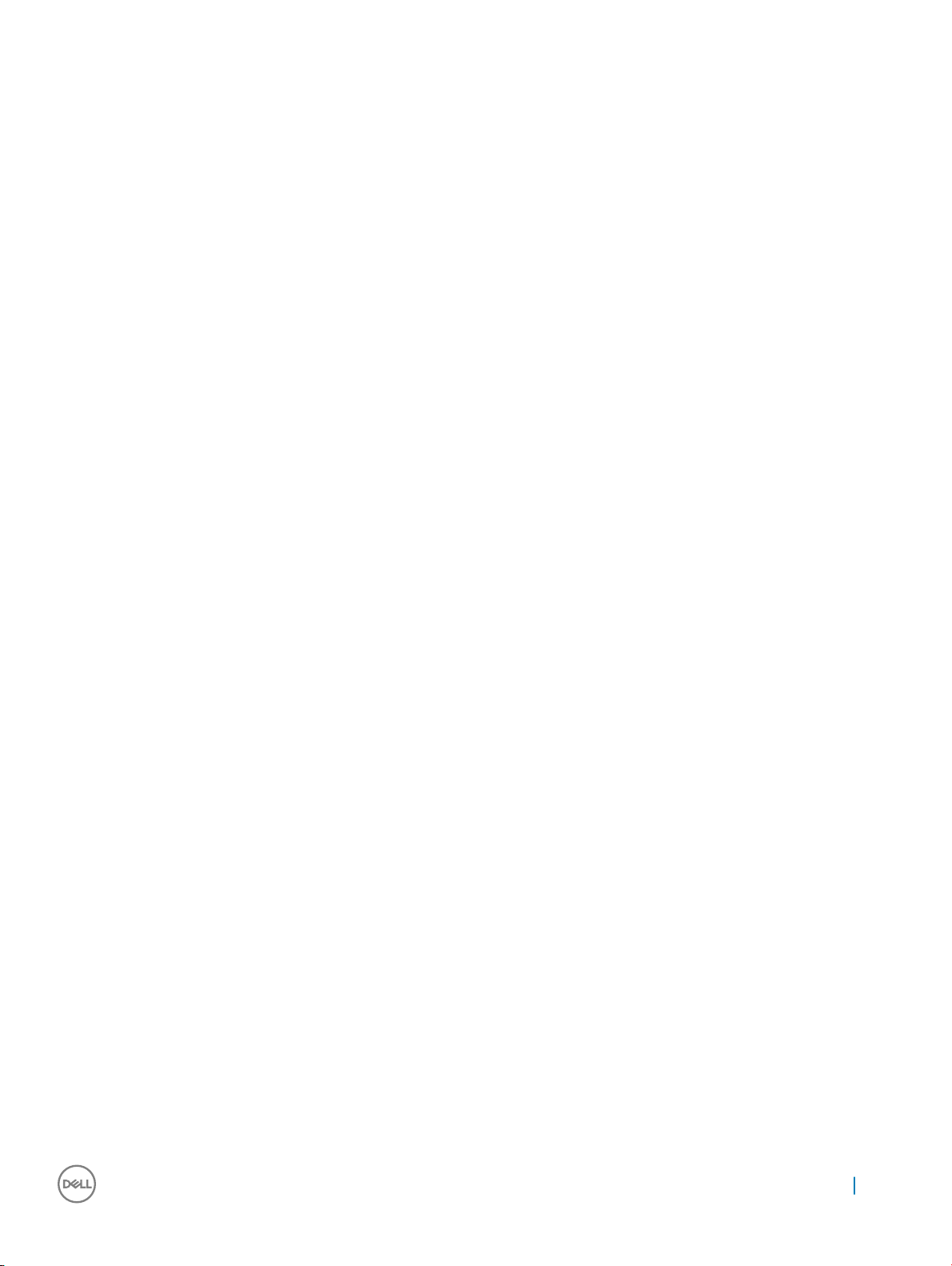
인텔 칩셋 드라이버........................................................................................................................................................ 42
인텔 HD 그래픽 드라이버............................................................................................................................................. 42
6 컴퓨터 문제 해결......................................................................................................................................... 44
진단 전원 LED 코드........................................................................................................................................................ 44
진단 오류 메시지............................................................................................................................................................ 45
시스템 오류 메시지........................................................................................................................................................ 47
7 기술 사양..................................................................................................................................................... 49
시스템:사양......................................................................................................................................................................49
메모리 사양......................................................................................................................................................................49
비디오 사양..................................................................................................................................................................... 50
오디오 사양..................................................................................................................................................................... 50
통신 사양..........................................................................................................................................................................50
스토리지 사양................................................................................................................................................................. 50
포트 및 커넥터 사양.......................................................................................................................................................50
전원 공급 장치 사양........................................................................................................................................................51
물리적 치수 사양.............................................................................................................................................................51
컨트롤 및 표시등 사양....................................................................................................................................................51
환경 사양..........................................................................................................................................................................52
8 Dell에 문의하기........................................................................................................................................... 53
목차 5
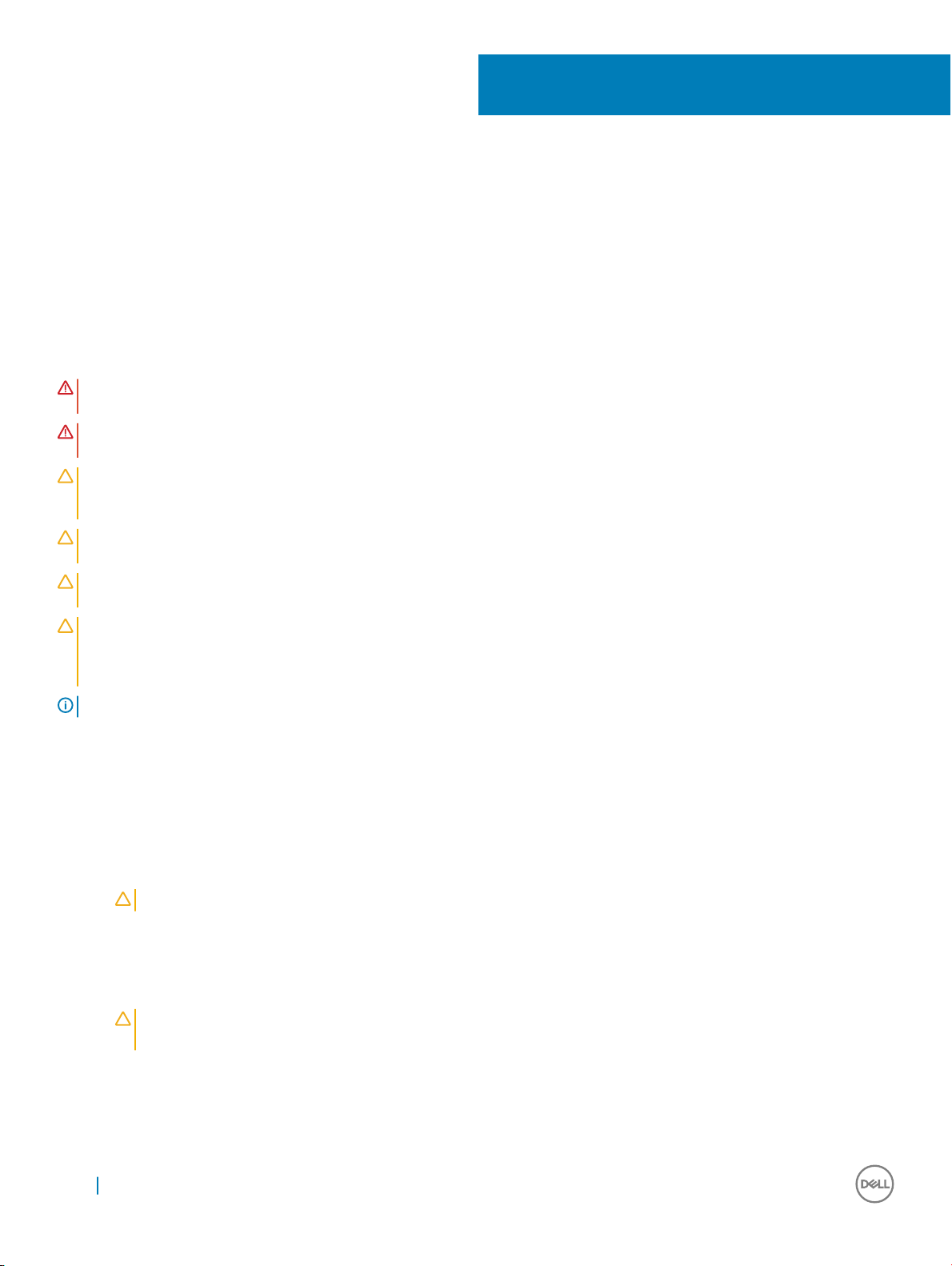
1
컴퓨터에서 작업하기
안전 지침
컴퓨터의 손상을 방지하고 안전하게 작업하기 위해 다음 안전 지침을 따르십시오. 특별히 언급하지 않는 한 이 문서에 포함된 각 절차
에서는 다음과 같은 조건을 전제하고 있음을 유의하십시오.
• 컴퓨터와 함께 제공된 안전 정보를 읽었습니다.
• 분리 절차를 역순으로 수행하여 구성요소를 교체하거나 설치(별도로 구입한 경우)할 수 있습니다.
경고: 컴퓨터 덮개 또는 패널을 열기 전에 전원을 모두 분리합니다. 컴퓨터 내부에서 작업한 후에는 전원을 연결하기 전에 덮개,
패널 및 나사를 전부 장착합니다.
경고: 컴퓨터 내부 작업을 시작하기 전에 컴퓨터와 함께 제공된 안전 정보를 읽어보십시오. 자세한 안전 모범 사례 정보는
Regulatory Compliance(규정 준수) 홈페이지(www.Dell.com/regulatory_compliance)를 참조하십시오.
주의: 대부분의 수리는 공인된 서비스 기술자만이 수행할 수 있습니다. 사용자는 제품 설명서에서 허가한 경우나 온라인 또는 전
화서비스/지원팀에서 지시한 경우에만 문제 해결 절차 및 단순 수리 작업을 수행할 수 있습니다. Dell사에서 공인하지 않은 서비
스로 인한 손상에 대해서는 보상하지 않습니다. 제품과 함께 제공된 안전 지침을 읽고 따르십시오.
주의: 정전기 방전을 피하기 위해, 손목 접지대를 사용하거나, 주기적으로 컴퓨터 뒷면의 커넥터를 만질 때 도색되지 않은 금속 표
면을 동시에 만져서 접지하십시오.
주의: 구성 부품과 카드는 주의해서 다루십시오. 구성 부품이나 카드의 단자를 만지지 마십시오. 카드를 잡을 때는 모서리나 금속
설치 받침대를 잡습니다. 프로세서와 같은 구성 부품을 잡을 때는 핀을 만지지 말고 모서리를 잡으십시오.
주의: 케이블을 분리할 때는 케이블을 직접 잡아 당기지 말고 커넥터나 당김 탭을 잡고 분리하십시오. 일부 케이블에는 잠금 장치
가 있는 커넥터가 달려 있으므로 이와 같은 종류의 케이블을 분리하는 경우에는 잠금 탭을 누르고 분리합니다. 커넥터를 잡아 당
길 때 커넥터 핀이 구부러지지 않도록 평평하게 합니다. 케이블을 연결하기 전에 두 커넥터가 올바르게 조정되었는지도 확인합니
다.
노트: 컴퓨터와 특정 구성 요소의 색상은 이 설명서와 다를 수도 있습니다.
컴퓨터 내부 작업을 시작하기 전에
컴퓨터의 손상을 방지하기 위해, 컴퓨터 내부 작업을 시작하기 전에 다음 단계를 수행하십시오.
1 안전 지침을 반드시 따르십시오.
2 컴퓨터 덮개의 긁힘을 방지하기 위해 작업대 표면이 평평하고 깨끗한지 확인합니다.
3 컴퓨터를 끕니다.
주의: 네트워크 케이블을 분리하려면 먼저 컴퓨터에서 케이블을 분리한 다음 네트워크 장치에서 케이블을 분리합니다.
4 컴퓨터에서 모든 네트워크 케이블을 분리합니다.
5 컴퓨터 및 모든 연결된 장치를 전원 콘센트에서 분리하십시오.
6 컴퓨터 전원 플러그가 뽑혀 있는 상태에서 전원 버튼을 눌러 시스템 보드를 접지합니다.
7 덮개를 분리합니다.
주의: 컴퓨터 내의 물건을 만지기 전에 손목 접지대를 사용하거나, 주기적으로 컴퓨터 뒷면의 커넥터를 만질 때 도색되
지 않은 금속 표면을 동시에 만져서 접지하십시오.
컴퓨터 끄기
6 컴퓨터에서 작업하기
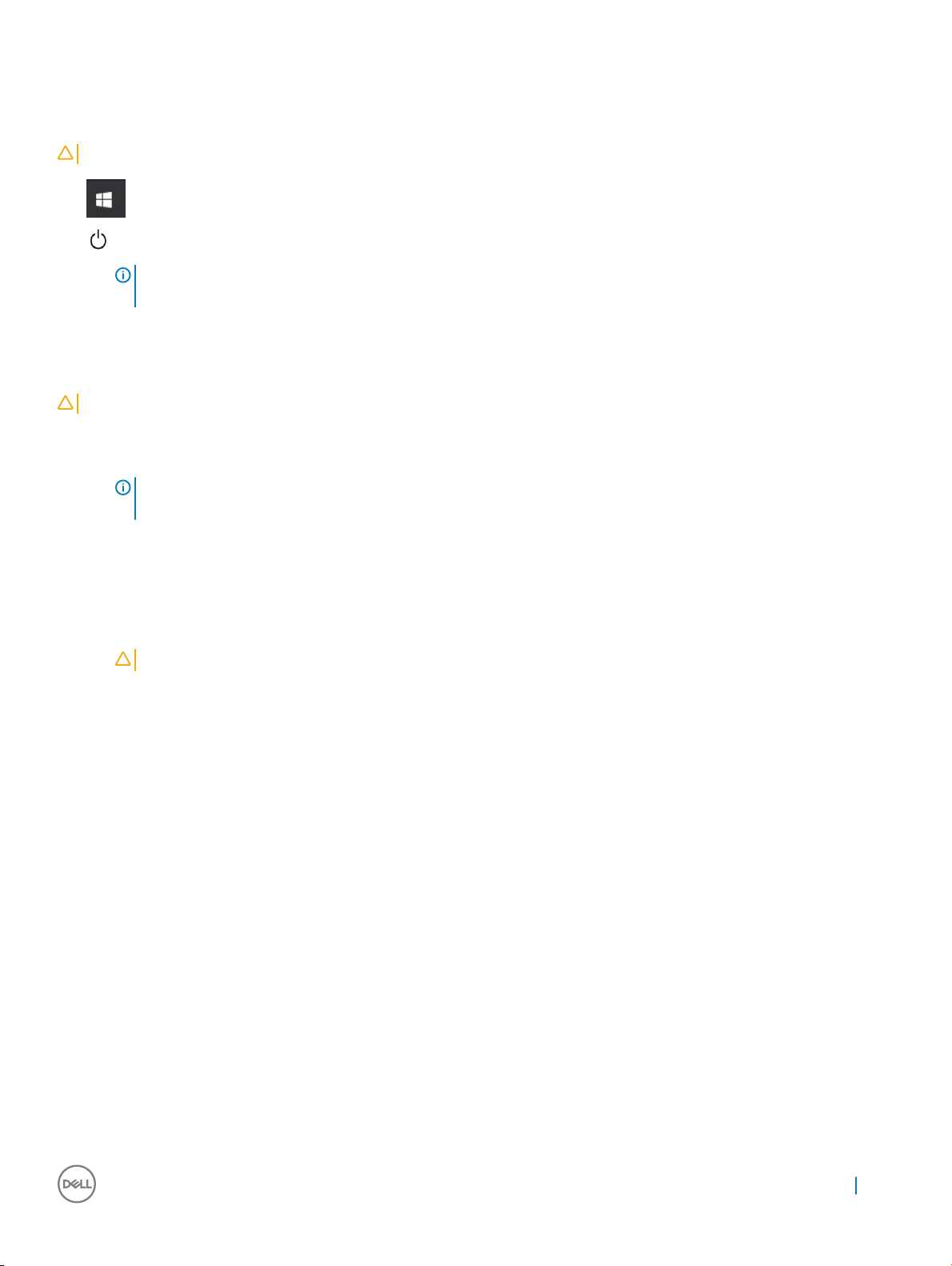
컴퓨터 끄기 - Windows 10
주의: 데이터 손실을 방지하기 위해, 컴퓨터를 끄기 전에 열린 파일을 모두 저장한 후 닫고 열린 프로그램을 모두 종료하십시오.
1 을 클릭하거나 누릅니다.
2 을 클릭하거나 누른 후 Shut down(종료)을 클릭하거나 누릅니다.
노트: 컴퓨터 및 연결된 모든 장치의 전원이 꺼져 있는지 확인합니다. 운영 체제를 종료할 때 컴퓨터 및 장착된 장치의 전
원이 자동으로 꺼지지 않으면 전원 단추를 6초 정도 눌러서 끕니다.
컴퓨터 끄기 - Windows 7
주의: 데이터 손실을 방지하기 위해, 컴퓨터를 끄기 전에 열린 파일을 모두 저장한 후 닫고 열린 프로그램을 모두 종료하십시오.
1 시작을 클릭합니다.
2 시스템 종료를 클릭합니다.
노트: 컴퓨터 및 연결된 모든 장치의 전원이 꺼져 있는지 확인합니다. 운영 체제를 종료할 때 컴퓨터 및 장착된 장치의 전
원이 자동으로 꺼지지 않으면 전원 단추를 6초 정도 눌러서 끕니다.
컴퓨터 내부 작업을 마친 후에
재장착 절차를 완료한 후 컴퓨터 전원을 켜기 전에 외부 장치, 카드, 케이블 등을 연결했는지 확인합니다.
1 덮개를 씌웁니다.
주의: 네트워크 케이블을 연결하려면, 먼저 케이블을 네트워크 장치에 꽂은 다음 컴퓨터에 꽂습니다.
2 컴퓨터에 전화선 또는 네트워크 케이블을 연결합니다.
3 전원 콘센트에 컴퓨터와 연결된 모든 장치를 연결합니다.
4 컴퓨터를 켭니다.
5 필요한 경우, ePSA diagnostics(ePSA 진단)를 실행하여 컴퓨터가 올바르게 작동하는지 확인합니다.
컴퓨터에서 작업하기 7

구성요소 분리 및 설치
이 섹션에서는 컴퓨터에서 구성 요소를 제거하거나 설치하는 방법에 관한 세부 정보를 제공합니다.
권장 도구
본 설명서의 절차를 수행하는 데 다음 도구가 필요합니다.
• 소형 일자 드라이버
• 필립스 # 1 나사 드라이버
• 소형 플라스틱 스크라이브
안테나
안테나 분리
1 컴퓨터 내부 작업을 시작하기 전에의 절차를 따릅니다.
2 안테나 나사를 풀어 안테나를 컴퓨터에서 분리합니다.
2
8 구성요소 분리 및 설치

안테나 설치
1 안테나를 맞추고, 안테나를 컴퓨터에 고정하는 나사를 조입니다.
2 컴퓨터 내부 작업을 마친 후에의 절차를 따릅니다.
덮개
덮개 분리
1 컴퓨터 내부 작업을 시작하기 전에의 절차를 따릅니다.
2 덮개를 분리하려면:
a 덮개를 컴퓨터에 고정하는 손잡이 나사를 풉니다[1].
b 덮개를 밀어 올려 컴퓨터에서 분리합니다.
구성요소 분리 및 설치 9

노트: 가장자리에서 덮개를 분리하려면 플라스틱 스크라이브가 필요할 수 있습니다.
덮개 설치
1 컴퓨터에 덮개를 놓습니다.
2 컴퓨터 후면으로 밀어 덮개를 설치합니다.
3 덮개를 컴퓨터에 고정하는 손잡이 나사를 조입니다.
4 컴퓨터 내부 작업을 마친 후에의 절차를 따릅니다.
코인 셀 배터리
코인 셀 배터리 분리
1 컴퓨터 내부 작업을 시작하기 전에의 절차를 따릅니다.
2 덮개를 분리합니다.
3 코인 셀 배터리를 분리하려면:
a 코인 셀 배터리가 튀어 나올 때까지 분리 래치를 누릅니다[1].
b 시스템 보드에서 코인 셀 배터리를 분리합니다[2].
10 구성요소 분리 및 설치

코인 셀 배터리 설치
1 "+" 기호가 위로 향하게 코인 셀 배터리를 잡고 커넥터 양극 쪽의 고정 탭 아래로 밉니다.
2 배터리가 제자리에 끼워질 때까지 커넥터 안으로 누릅니다.
3 덮개를 씌웁니다.
4 컴퓨터 내부 작업을 마친 후에의 절차를 따릅니다.
보관 시
2.5인치 드라이브 조립품 분리
1 컴퓨터 내부 작업을 시작하기 전에의 절차를 따릅니다.
2 덮개를 분리합니다.
3 드라이브 조립품을 분리하려면:
a 드라이브 조립품의 양쪽에 있는 파란색 탭을 누릅니다[1].
b 드라이브 조립품을 밀어 컴퓨터에서 분리합니다[2].
c 컴퓨터에서 드라이브 조립품을 분리합니다[3].
구성요소 분리 및 설치 11
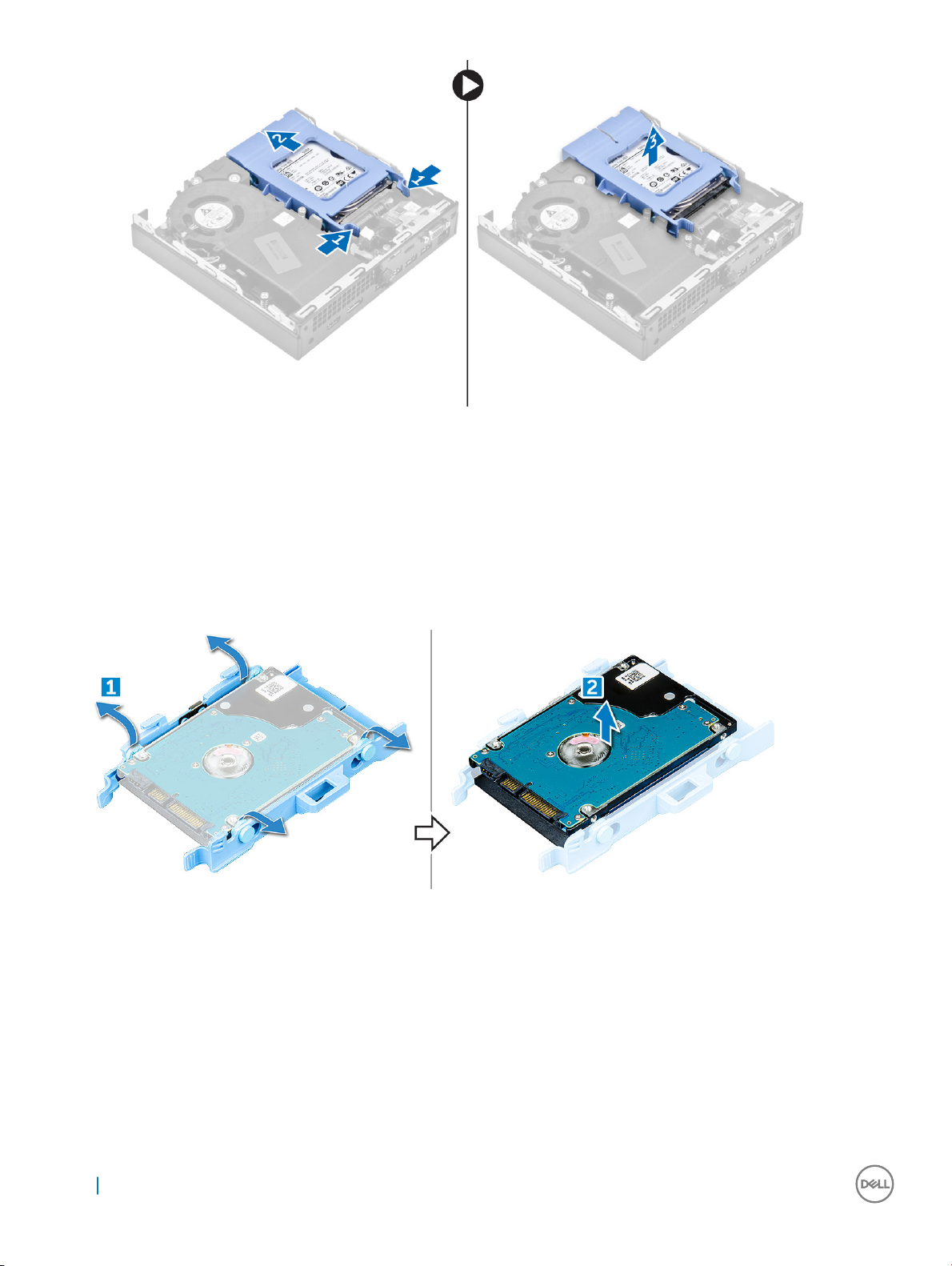
드라이브 브래킷에서 2.5인치 드라이브 분리
1 컴퓨터 내부 작업을 시작하기 전에의 절차를 따르십시오.
2 다음을 제거합니다:
a 덮개
b 2.5인치 드라이브 조립품
3 드라이브 브래킷을 분리하려면:
a 드라이브 브래킷의 한쪽을 당겨 브래킷의 핀을 드라이브의 슬롯에서 빼낸 후[1] 드라이브를 들어 올립니다[2].
드라이브 브래킷에 드라이브 설치
1 드라이브 브래킷의 핀을 드라이브의 한 쪽 면에 있는 슬롯에 맞추고 삽입합니다.
2 드라이브 브래킷의 다른 쪽을 드라이브의 브래킷에 있는 핀에 맞추고 삽입합니다.
3 다음을 설치합니다:
a 2.5인치 드라이브 조립품
b 덮개
4 컴퓨터 내부 작업을 마친 후에의 절차를 따릅니다.
12 구성요소 분리 및 설치
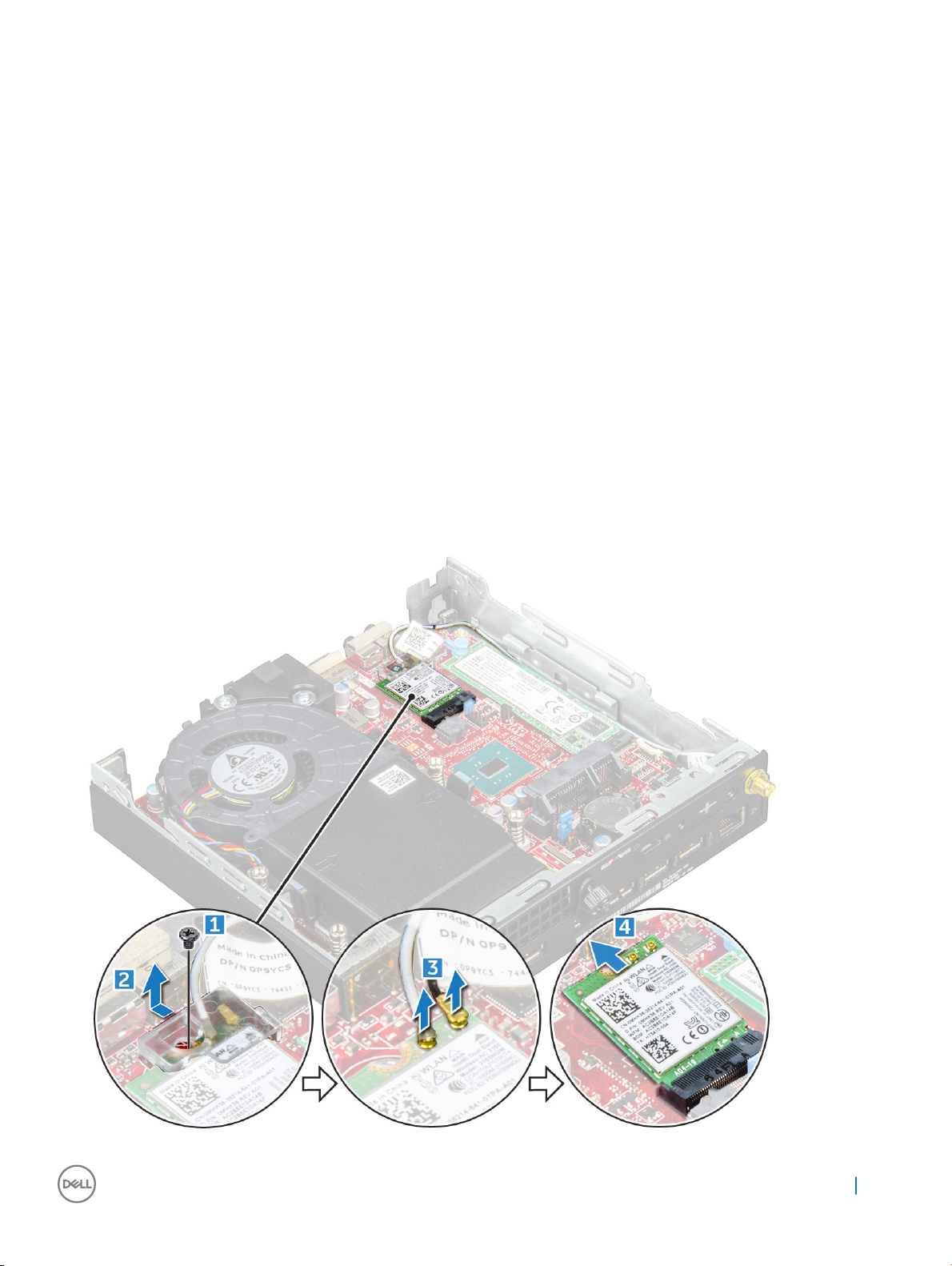
2.5인치 드라이브 조립품 설치
1 드라이브 조립품을 컴퓨터의 슬롯에 삽입합니다.
2 딸깍 소리가 나면서 제자리에 고정될 때까지 커넥터 쪽으로 드라이브 조립품을 밀어 넣습니다.
3 덮개를 씌웁니다.
4 컴퓨터 내부 작업을 마친 후에의 절차를 따릅니다.
WLAN 카드
WLAN 카드 제거
1 컴퓨터 내부 작업을 시작하기 전에의 절차를 따릅니다.
2 다음을 제거합니다:
a 덮개
b 하드 드라이브 조립품
3 WLAN 카드를 분리하려면:
a 플라스틱 탭을 고정하는 나사를 분리합니다[1].
b 플라스틱 탭을 분리해 WLAN 케이블에 접근합니다[2].
c WLAN 케이블을 WLAN 카드의 커넥터에서 분리합니다[3].
d WLAN 카드를 시스템 보드의 커넥터에서 들어 올립니다[4].
구성요소 분리 및 설치 13
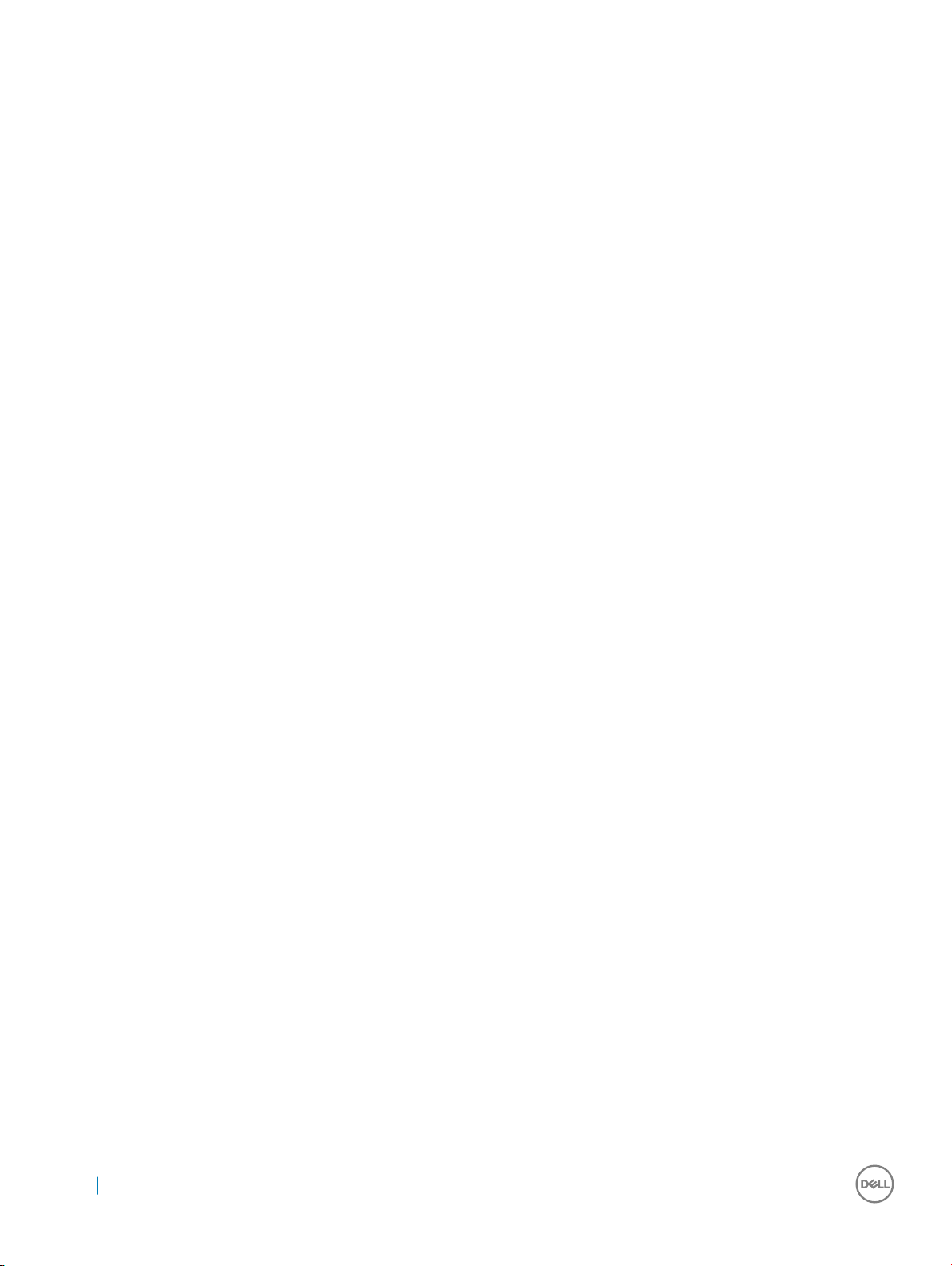
WLAN 카드 장착
1 WLAN 카드를 커넥터에 삽입합니다.
2 WLAN 케이블을 WLAN 카드에 연결합니다.
3 WLAN 케이블을 고정하는 플라스틱 탭을 놓습니다.
4 플라스틱 탭을 WLAN 카드에 고정하는 나사를 조입니다.
5 다음을 설치합니다:
a 하드 드라이브 조립품
b 덮개
6 컴퓨터 내부 작업을 마친 후에의 절차를 따릅니다.
M.2 PCIe SSD
M.2 PCIe SSD 분리
1 컴퓨터 내부 작업을 시작하기 전에의 절차를 따릅니다.
2 다음을 제거합니다:
a 덮개
b 2.5인치 드라이브 조립품
3 M.2 PCIe SSD를 분리하려면:
a 파란색 탭을 당겨 M.2 PCIe SSD를 분리합니다[1].
b 커넥터에서 M.2 PCIe SSD를 분리합니다[2].
14 구성요소 분리 및 설치
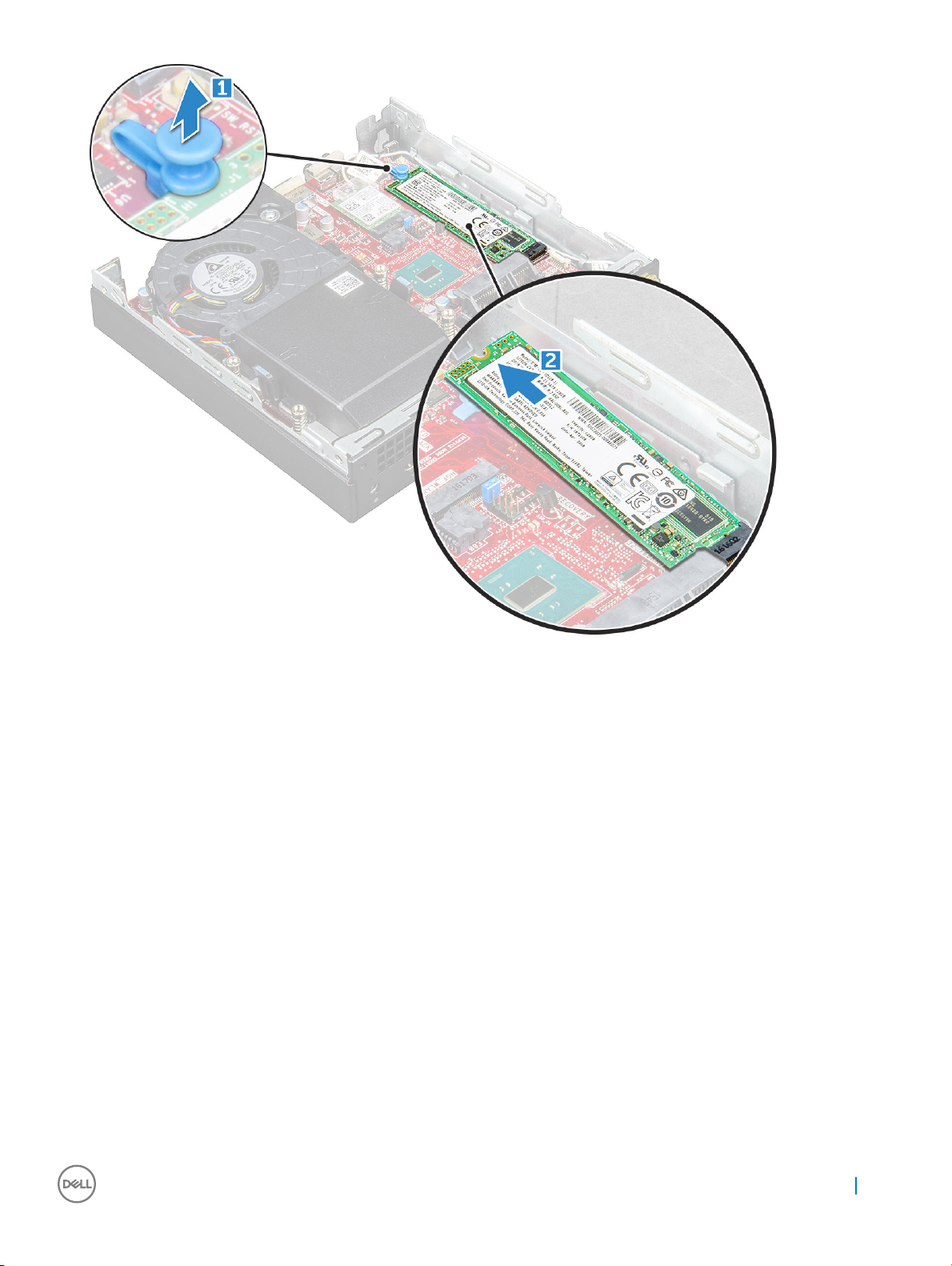
M.2 PCIe SSD 설치
1 M.2 PCIe SSD를 커넥터에 삽입합니다.
2 파란색 탭을 눌러 M.2 PCIe SSD를 고정합니다.
3 다음을 설치합니다:
a 2.5인치 드라이브 조립품
b 덮개
4 컴퓨터 내부 작업을 마친 후에의 절차를 따릅니다.
시스템 팬
시스템 팬 분리
1 컴퓨터 내부 작업을 시작하기 전에의 절차를 따릅니다.
2 덮개를 분리합니다.
3 시스템 팬을 분리하려면:
a 시스템 팬의 양쪽에 있는 파란색 탭을 누릅니다[1].
b 시스템 팬을 밀어 올려 컴퓨터에서 분리합니다.
c 시스템 팬을 뒤집어 컴퓨터에서 분리합니다[2].
구성요소 분리 및 설치 15

4 시스템 보드의 커넥터에서 스피커 케이블과 시스템 팬 케이블을 분리합니다.
16 구성요소 분리 및 설치
